在vscode中调试vue3组合式api时变量显示为proxy或ref,是因为ref返回的是包含value属性的ref对象,而reactive创建的是proxy代理对象,需展开查看其target或访问.value才能看到原始值,建议结合vue devtools以更直观地查看响应式数据。2. 解决源文件映射不正确的问题需确保launch.json中webroot路径正确(vue cli项目为${workspacefolder}/src,vite项目为${workspacefolder}),并正确配置sourcemappathoverrides规则以匹配构建工具的源路径(webpack用webpack:///src/映射,vite用/映射),同时确认开发服务器端口与url一致、浏览器开发者工具中可见源文件、已安装chrome debugger扩展,必要时清除缓存或使用更精确的路径映射规则。3. 调试异步操作和生命周期钩子的技巧包括:在await下一行、promise回调内或onmounted等钩子内部设置断点,利用debugger;语句捕获瞬时逻辑,通过条件断点和日志点监控异步执行时机与数据变化,确保理解生命周期执行顺序及组件实际渲染状态以避免断点未触发问题。

在vscode里调试vue3的组合式API,核心在于正确配置你的调试环境,特别是
launch.json
文件,确保源文件映射无误。一旦配置妥当,你就可以像调试普通JavaScript一样,在
.vue
文件的
<script setup>
或
options API
部分设置断点,检查变量状态,并追踪代码执行流程。关键是让VSCode能准确找到并解析你的源代码,尤其是那些经过编译转换的Vue组件。

// .vscode/launch.json 示例 // 针对Vue CLI或基于Webpack的项目 { "version": "0.2.0", "configurations": [ { "type": "chrome", "request": "launch", "name": "调试Vue CLI项目", "url": "http://localhost:8080", // 你的项目运行端口 "webRoot": "${workspaceFolder}/src", // 通常Vue CLI项目源代码在src下 "breakOnLoad": true, "sourceMapPathOverrides": { "webpack:///src/*": "${webRoot}/*", // Webpack的源文件路径映射 "webpack:///*": "${webRoot}/*" // 针对一些全局模块或第三方库 } } ] }
// .vscode/launch.json 示例 // 针对Vite项目 { "version": "0.2.0", "configurations": [ { "type": "chrome", "request": "launch", "name": "调试Vite项目", "url": "http://localhost:5173", // 你的Vite项目运行端口 "webRoot": "${workspaceFolder}", // Vite项目通常直接在根目录 "breakOnLoad": true, "sourceMapPathOverrides": { "/*": "${webRoot}/*" // Vite的源文件路径映射 } } ] }
要开始调试,你需要先启动你的Vue开发服务器(比如
npm run dev
或
yarn serve
)。接着,在VSCode的“运行和调试”视图中选择你配置好的调试方案,点击绿色的启动按钮。当浏览器打开并加载你的应用时,你就可以在VSCode中设置断点,然后通过与应用交互来触发这些断点。在断点处,你可以检查调用堆栈、观察变量、逐步执行代码,这对于理解组合式API中数据流向和响应式原理至关重要。我个人觉得,理解
sourceMapPathOverrides
这部分特别重要,它决定了你的本地文件和浏览器里加载的编译后文件如何对应起来。
为什么我的Vue3组合式API变量在VSCode调试时显示为Proxy或Ref?
立即学习“前端免费学习笔记(深入)”;
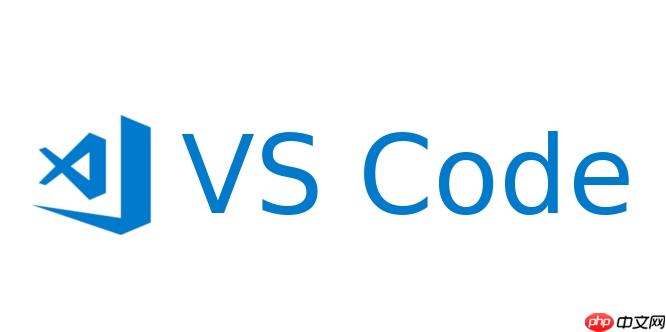
这是个非常普遍的问题,初次接触Vue3组合式API调试的朋友几乎都会遇到。当你用
ref
声明一个响应式变量时,它实际上是一个
ref
对象,其真实值存储在
.value
属性里。比如
,你在调试器里看到的是
RefImpl { _rawValue: 0, _shallow: false, __v_isRef: true, value: 0 }
这样的结构,你需要展开它或者直接看
value
属性才能看到
0
。
同样,
reactive
函数创建的对象是JavaScript的
Proxy
对象。这意味着你看到的不是原始对象本身,而是一个代理。在VSCode的调试面板中,当你展开一个
Proxy
对象时,它会显示其内部的
target
(即原始对象)以及
handler
。你需要深入到
target
里才能看到你真正关心的属性和值。这有点像一个包裹,你需要一层层剥开。
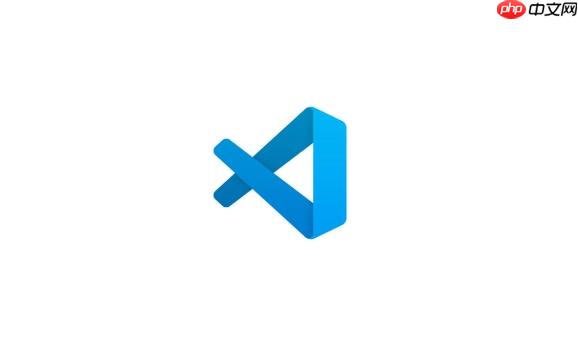
在我看来,这种显示方式虽然符合JavaScript和Vue的内部实现,但对于调试来说确实增加了些心智负担。你得习惯性地去访问
.value
或者展开
Proxy
。不过,这恰恰也反映了Vue3响应式系统的底层机制。如果你觉得在VSCode里查看
Proxy
和
ref
不够直观,Vue Devtools插件仍然是你最好的朋友,它能以更友好的方式展示响应式数据,比如直接显示
ref
的解包值,并高亮响应式属性。两者结合使用,效果最佳。
如何解决VSCode调试Vue3时源文件映射不正确的问题?
源文件映射(Source Map)问题是VSCode调试Vue3时最常见的“拦路虎”。如果映射不正确,你设置的断点可能永远不会触发,或者触发后显示的代码和你的源代码完全对不上。这通常表现为调试器找不到对应的源文件,或者显示的是编译后的代码。
解决这类问题,首先要检查你的
launch.json
配置。
webRoot
和
sourceMapPathOverrides
是关键。
-
webRoot
: 这个路径应该指向你的项目源代码的根目录。对于Vue CLI项目,通常是
${workspaceFolder}/src;对于Vite项目,通常是
${workspaceFolder}(因为Vite直接从项目根目录提供服务)。如果这个路径错了,调试器就找不到你的源文件。
-
sourceMapPathOverrides
: 这是告诉调试器如何将浏览器中加载的源文件路径(比如
webpack:///src/App.vue
或
http://localhost:5173/src/components/HelloWorld.vue
)映射到你本地文件系统路径的规则。
- 对于Webpack(Vue CLI),
webpack:///src/*
映射到
${webRoot}/*意味着浏览器里
webpack:///src/
开头的路径,对应到你本地
src/
目录下的文件。
- 对于Vite,它的源路径通常是
/src/components/MyComponent.vue
这种形式,所以
/*
映射到
${webRoot}/*通常就能覆盖大部分情况。
- 对于Webpack(Vue CLI),
如果配置看起来没问题,但还是不行,你可以尝试:
- 检查浏览器开发者工具的Sources面板: 看看你的源文件是否被正确加载。如果能看到
webpack://
或
vite://
下的源文件结构,说明Source Map是生成的。如果这里都看不到,那可能是你的构建工具(Webpack/Vite)没有生成Source Map。不过,在开发模式下,它们通常是默认开启的。
- 端口号是否匹配:
url
字段的端口号要和你的开发服务器实际运行的端口号一致。
- 清除缓存: 浏览器缓存有时会引起奇怪的问题,尝试清空浏览器缓存或使用隐身模式调试。
- VSCode Chrome Debugger扩展: 确保你安装了“Debugger for Chrome”或“microsoft edge Tools for VS Code”扩展。
我遇到过最头疼的情况是,
sourceMapPathOverrides
看似正确,但某些特定的文件就是不匹配。这时候,我会尝试更通用的规则,或者精确到某个文件路径进行调试,逐步缩小范围。很多时候,这都是路径匹配的小细节问题。
在VSCode中调试异步操作和生命周期钩子有什么技巧?
调试异步操作和Vue生命周期钩子,其实并没有什么特别“魔幻”的技巧,更多的是对JavaScript异步特性和Vue生命周期流程的理解。
调试异步操作: 组合式API中大量使用
async/await
。调试这类代码,最直接的方式就是把断点设置在
await
表达式的下一行,或者
Promise
的
.then()
、
.catch()
回调内部。当异步操作完成并执行到这些位置时,断点自然会触发。
- 如果你在一个
async
函数内部,断点可以直接放在
await fetchData()
之后,因为代码会在
fetchData()
返回后暂停。
- 对于那些没有
await
的
Promise
链,你需要把断点放在
.then()
或
.catch()
的回调函数体内部。
- 有时候,异步操作可能在很短的时间内完成,或者由事件触发,你来不及手动设置断点。这时,在代码中直接插入
debugger;
关键字是一个非常有效的手段。当代码执行到
debugger;
时,如果调试器是连接状态,它就会自动暂停。这对于调试一些瞬时发生或难以捕捉的异步行为特别有用。
调试生命周期钩子: Vue3的生命周期钩子(
onMounted
,
onUpdated
,
onBeforeUnmount
等)在组合式API中是作为函数导入并调用的。调试它们非常直接:
- 你只需要将断点设置在这些钩子函数的回调体内部。
- 例如,在
onMounted(() => { /* 这里设置断点 */ })中,当组件挂载时,断点就会触发。
- 理解这些钩子的执行顺序很重要。比如,
onBeforeMount
会在组件渲染前执行,而
onMounted
在组件首次渲染并挂载到dom后执行。如果你发现断点没有触发,很可能是因为你的组件根本就没有达到那个生命周期状态(比如组件没有被渲染,或者提前被销毁了)。
- 对于
watch
和
watchEffect
,它们的回调函数同样可以直接设置断点。当它们监听的数据发生变化时,断点就会触发。
我个人在调试这类代码时,会特别注意异步操作的“时机”。很多时候,问题不在于代码逻辑本身,而是异步操作的结果没有在预期的时间点到来,或者数据状态在异步更新后发生了意想不到的变化。利用VSCode的条件断点(Conditional Breakpoints)和日志点(Logpoints)功能,在异步回调中输出关键变量状态,也能大大提升调试效率。


















